3. 下载文件(Download the File)
找到文件后,点击文件右侧的“下载”按钮。用户可以选择下载到本地,下载完成后可以在手机的文件管理器中找到该文件。
4. 离线下载(Offline Downloading)
百度网盘还支持离线下载功能,用户可以选择文件并点击“离线下载”,系统会在后台处理,下载完成后可以随时查看。
四、在桌面客户端下载文件(Downloading Files from the Desktop Client)
1. 下载并安装百度网盘客户端(Download and Install Baidu Cloud Desktop Client)
用户可以在百度网盘官网上下载桌面客户端。安装完成后,打开客户端并登录百度账号。
2. 文件浏览(File Browsing)
登录后,用户可以在客户端中查看自己的文件。与网页端和手机应用类似,用户可以通过文件夹结构或搜索功能找到需要下载的文件。
3. 下载文件(Download the File)
找到文件后,右键点击文件,选择“下载”选项。用户可以选择下载路径,下载完成后可以在本地找到该文件。
4. 批量下载(BatchDownloading)
在桌面客户端中,用户同样可以选择多个文件进行批量下载。选中多个文件后,右键点击并选择“下载”,系统会将这些文件打包下载。
五、常见问题解答(Common FAQs)
1. 下载速度慢怎么办?(What to Do if the Download Speed is Slow?)
下载速度慢可能与网络环境有关。建议用户检查网络连接,并尝试在网络较好的时段进行下载。此外,百度网盘的会员用户可以享受更快的下载速度。
2. 下载的文件无法打开(What to Do if the Downloaded File Cannot Be Opened?)
如果下载的文件无法打开,可能是文件损坏或格式不兼容。建议重新下载文件,确保下载完整。如果仍然无法打开,可以尝试使用其他软件查看文件。
3. 如何找回误删的文件?(How to Recover Deleted Files?)
百度网盘提供了文件恢复功能。用户可以在“回收站”中找到误删的文件,选择需要恢复的文件并点击“恢复”即可。
六、实用小技巧(Useful Tips) 1. 定期备份文件(Regularly Backup Files)
为了防止文件丢失,建议用户定期将重要文件备份到百度网盘。这样可以确保文件安全,并随时随地访问。
2. 使用分享功能(Utilize the Sharing Feature)
百度网盘允许用户将文件分享给他人。用户可以选择文件,点击“分享”按钮,生成分享链接,方便他人下载。
3. 关注存储空间(Monitor Storage Space)
百度网盘提供的免费存储空间有限,用户需要定期清理不必要的文件,确保有足够的存储空间进行新的文件上传。
4. 使用离线下载功能(Use the Offline Download Feature)
离线下载功能可以帮助用户在网络不稳定的情况下下载文件。用户可以选择文件进行离线下载,待网络恢复后再查看。
七、总结(Conclusion)
百度网盘作为一款功能强大的云存储服务,提供了便捷的文件下载方式。无论是在网页端、手机应用还是桌面客户端,用户都可以轻松找到并下载所需的文件。通过本文的介绍,相信大家对如何下载百度网盘的文件有了更清晰的了解。希望大家能够充分利用百度网盘的各项功能,提高工作和生活的效率。
.内容摘自:https://www.xmcye.com/news/179602.html返回搜狐,查看更多